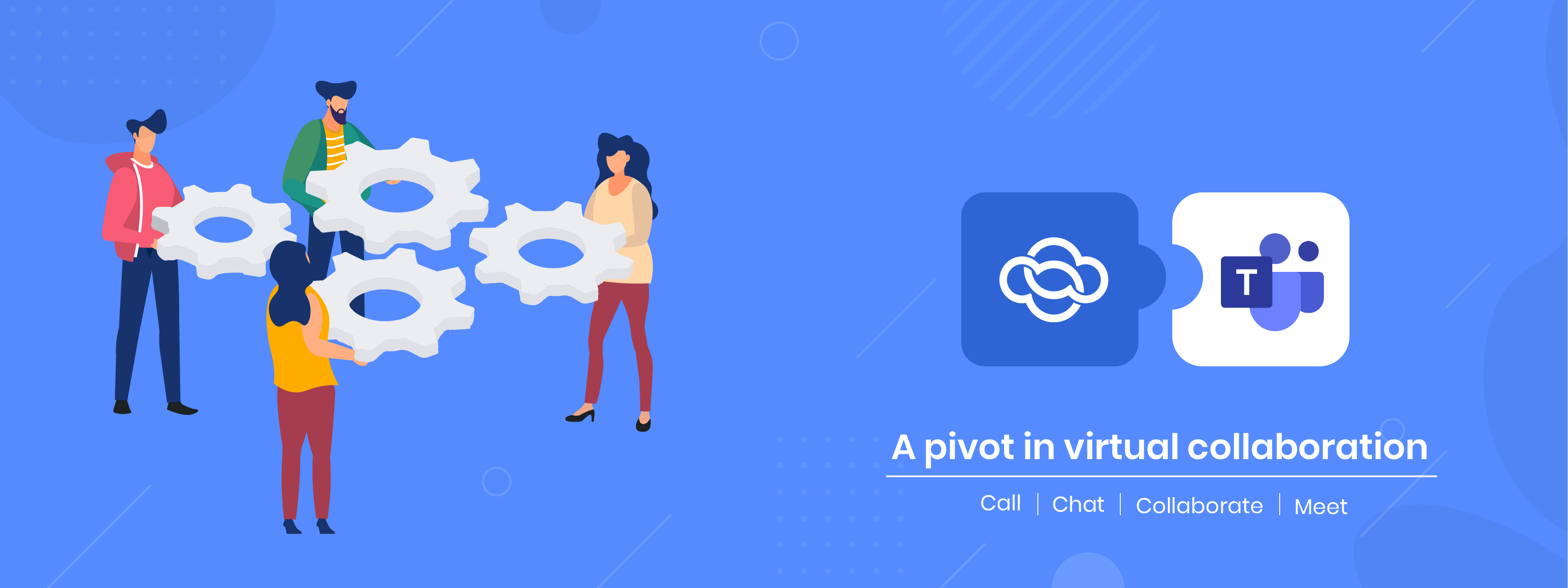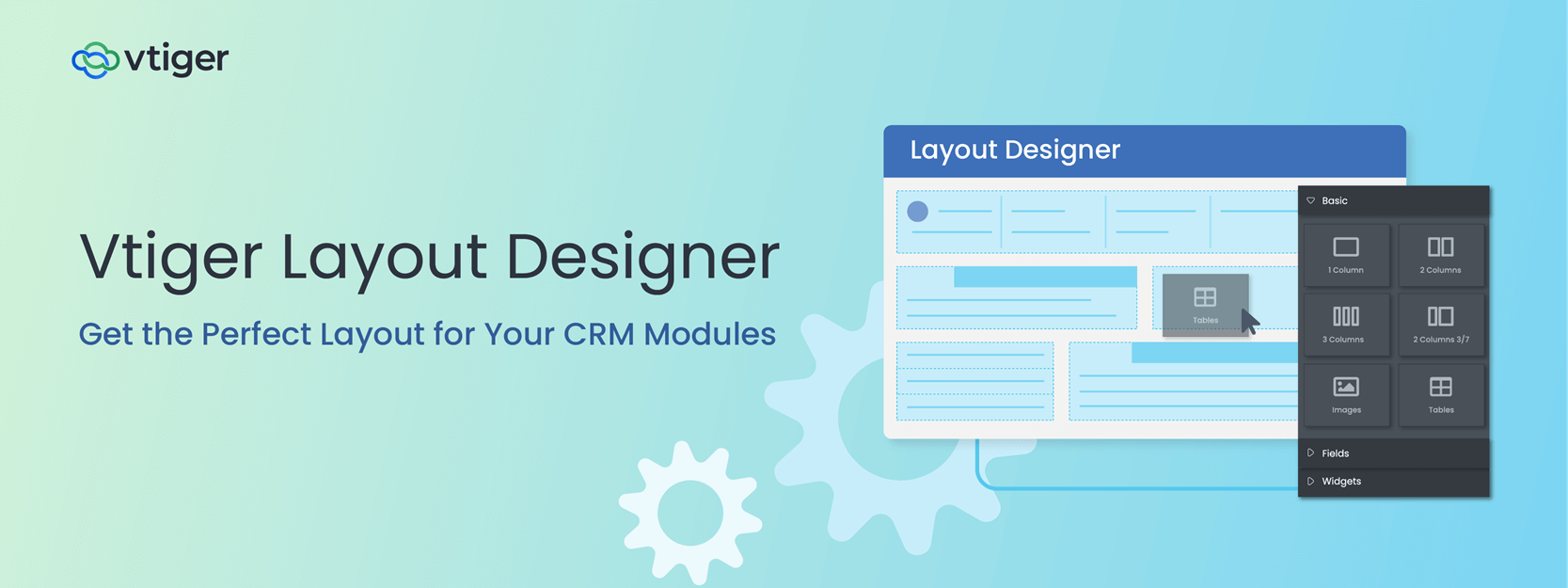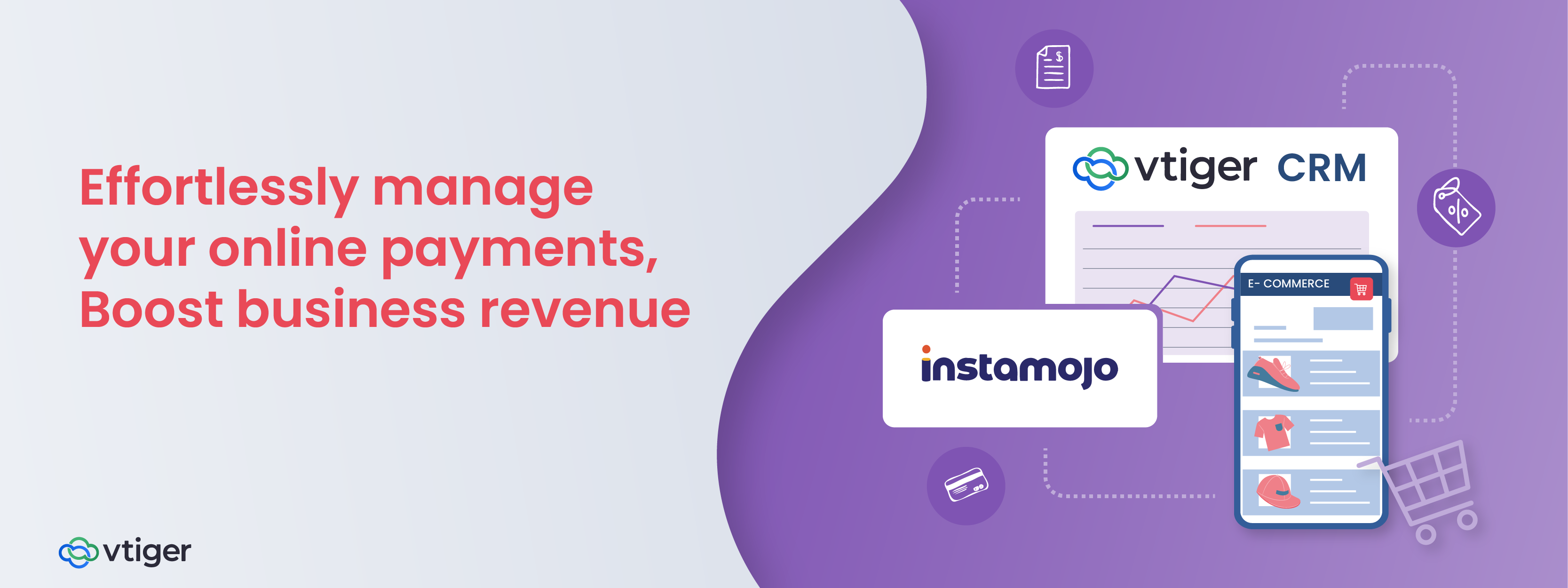在应用程序之间切换以完成工作将破坏工作的连续性。 在 CRM 中处理记录并同时在其他应用程序上协作是不必要的时间和精力浪费。 统一平台可以轻松减轻这些缺点,同时显着提高生产力。

Vtiger CRM 与 MS Teams 的集成通过直接访问 CRM 仪表板、联系人和交易信息来增强您的团队合作能力。 您可以通过 Vtiger 中的电子邮件、事件、网络聊天、交易和联系人模块轻松地在 MS Teams 应用程序中安排会议。
很多时候,人们喜欢在他们的电子邮件中包含会议链接来讨论细节。 集成使您无需从 CRM 切换即可完成此操作。
Vtiger 会自动标记受邀者出席会议。 通过获取会议记录 URL 并将其存储在事件记录中,将事件标记为已举行时,它会领先一步。
Microsoft Teams + Vtiger CRM 集成的好处:

- 访问数据: 您可以直接访问来自 CRM 仪表板、联系人和交易模块的数据。
- 查看当天的日程: 只需询问 Vtiger Bot,您就可以找到当天的联系人、交易或议程。
- 搜索很容易: 您可以仅使用姓名、电话号码或电子邮件地址查找特定联系人。
- 利用微积分 AI 的力量: 分析会议记录以获得强大的洞察力。
Vtiger 客户如何获得这种集成?
考虑到 Microsoft Teams 集成为您带来的优势,安装它非常简单。 这是一个两步过程。
请注意: 如果您从 MS Teams 注册 Vtiger CRM,则可以跳过第二步。

我们将向您展示它是多么简单:
步骤 1:在 Microsoft Teams 中安装 Vtiger CRM 应用程序
- 登录 到您的 MS Teams 帐户。
- 寻找 Vtiger CRM 在应用程序中。
- 您可以通过三种方式继续:
- 您可以通过单击添加将 Vtiger 添加到您的个人选项卡。
- 您可以通过单击添加到团队将 Vtiger 页面添加为频道。 您可以选择任务、交易等页面。
- 您可以通过单击添加到聊天将 Vtiger Bot 添加到您的聊天中。
这会将 Vtiger CRM 应用程序添加到您的 MS Teams 帐户。
第 2 步:在 Vtiger 中安装 MS Teams 插件
只有当您是管理员时,才能在 CRM 中手动安装 MS Teams 插件。
- 登录 到您的CRM帐户。
- 点击 User Manu 在右上角,然后选择设置。
- 选择 扩展.
- 点击 扩展商店.
- 寻找 MS队 扩展并安装它。
- 点击 实行 按钮。
这会在您的 CRM 帐户中安装 MS Teams 插件。 您现在已准备好通过 Vtiger 中的 Microsoft Teams 集成体验更高级别的协作。
借助 Microsoft Teams 集成的强大功能,将您的 CRM 协作提升到一个新的水平。 注册 对于今天的 Vtiger。
———————————————————————————————————————————————————— ————————-
要阅读有关在 Vtiger CRM 中安装和使用 MS Teams 的信息, 阅读我们的文章.